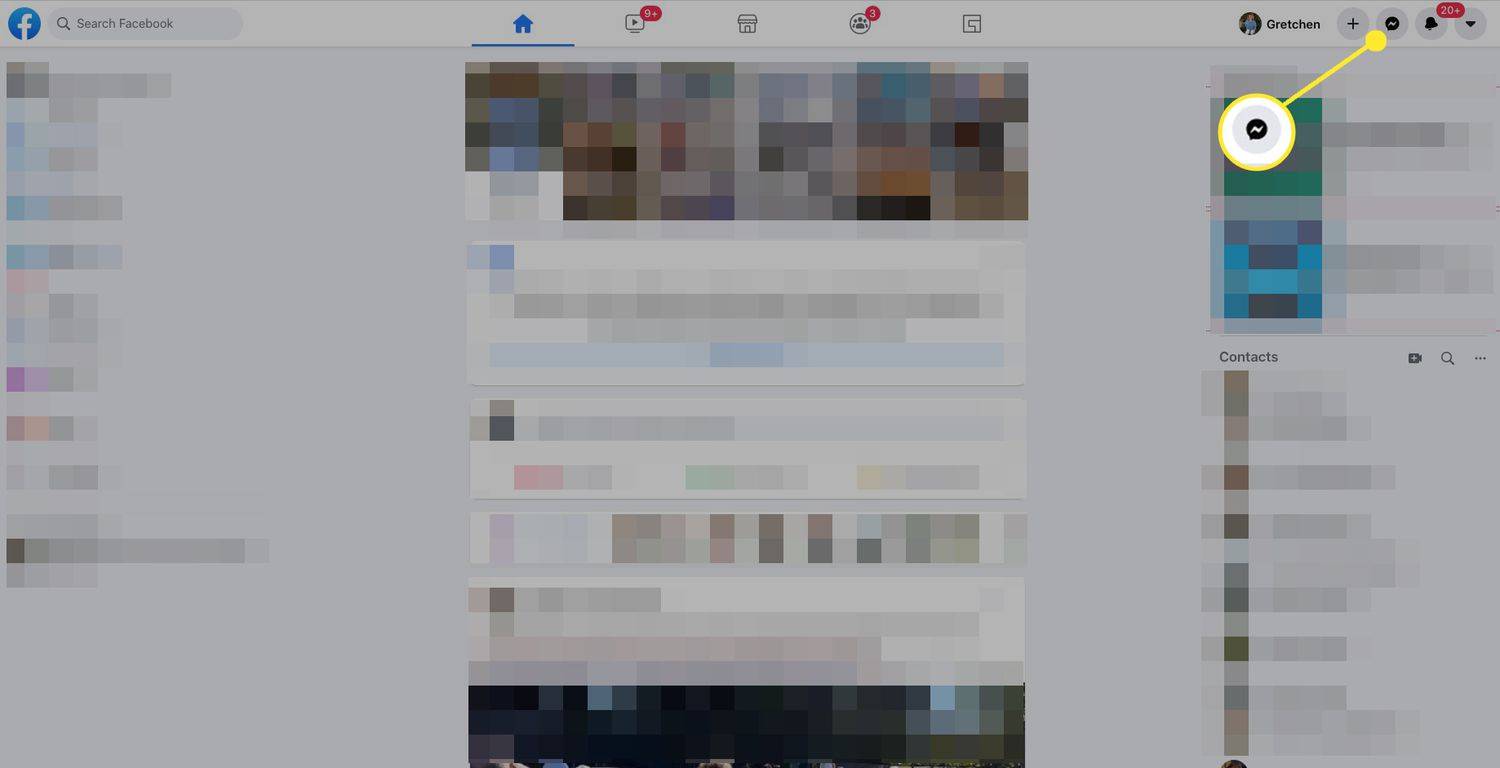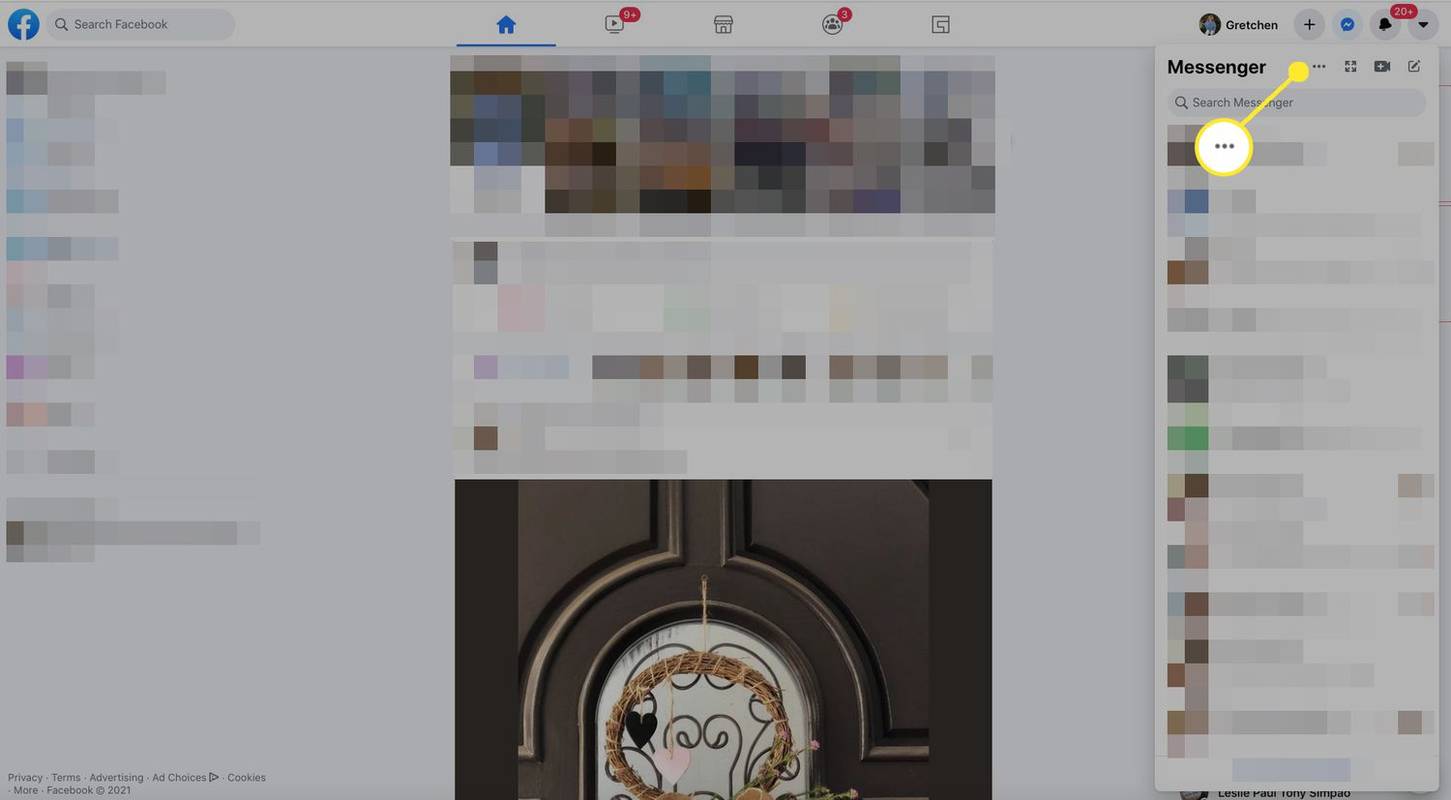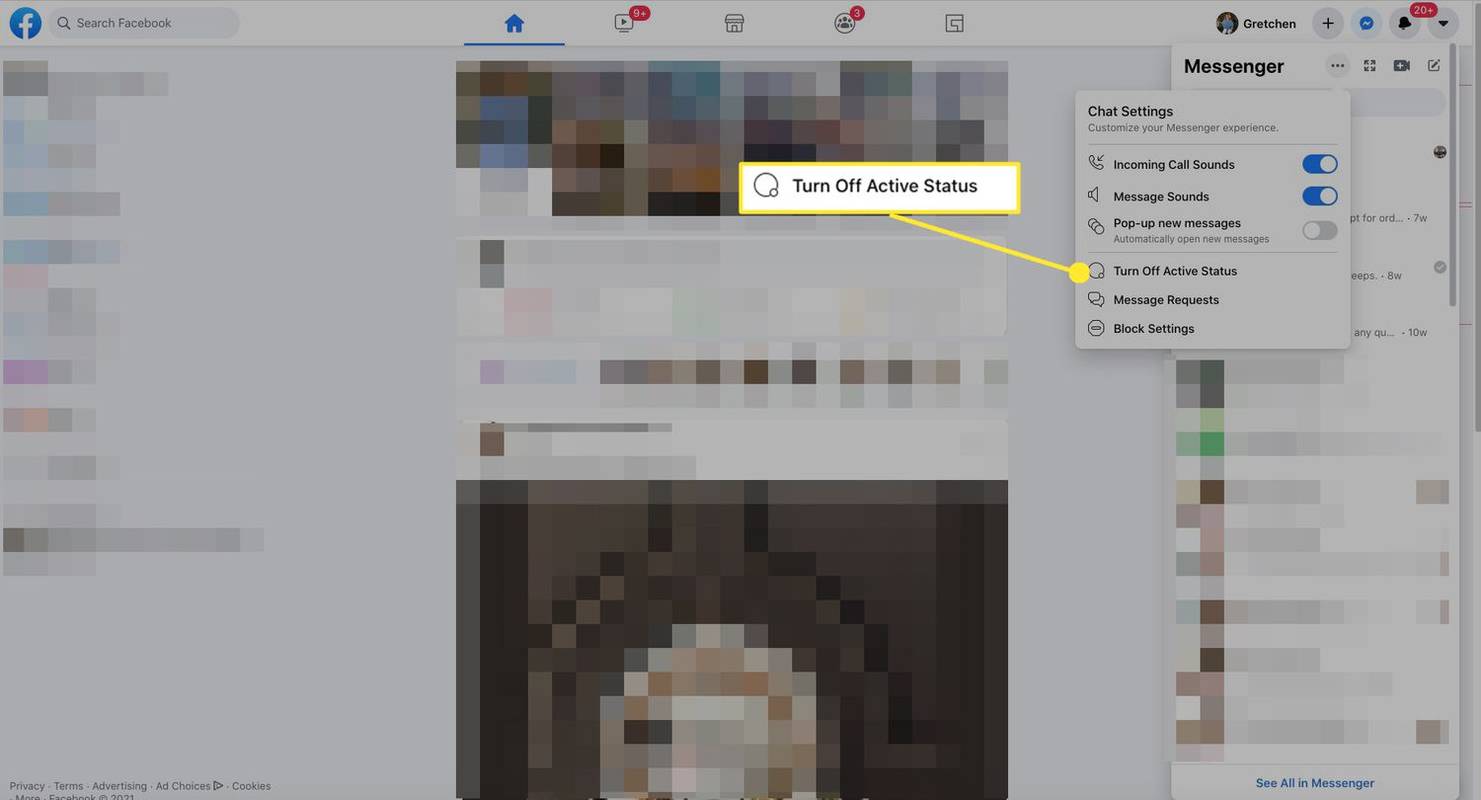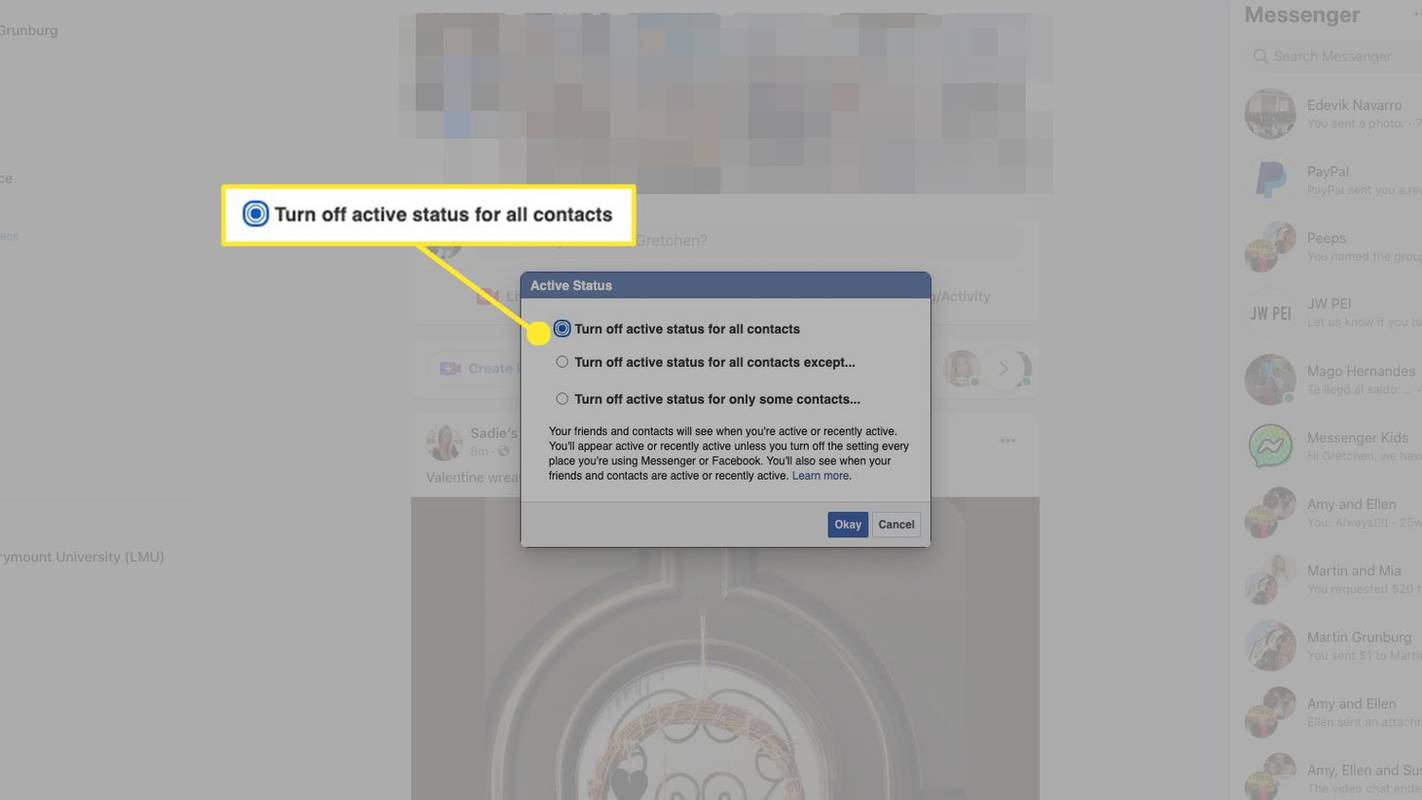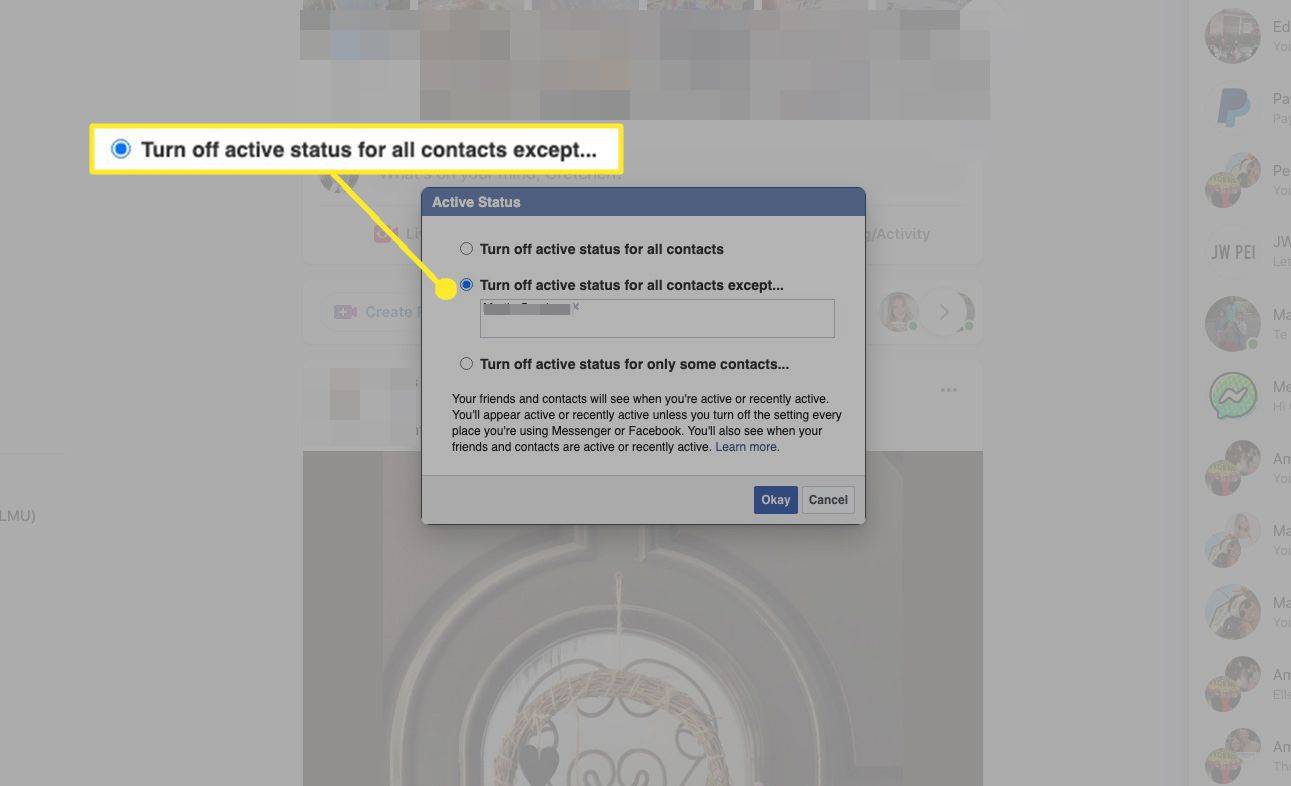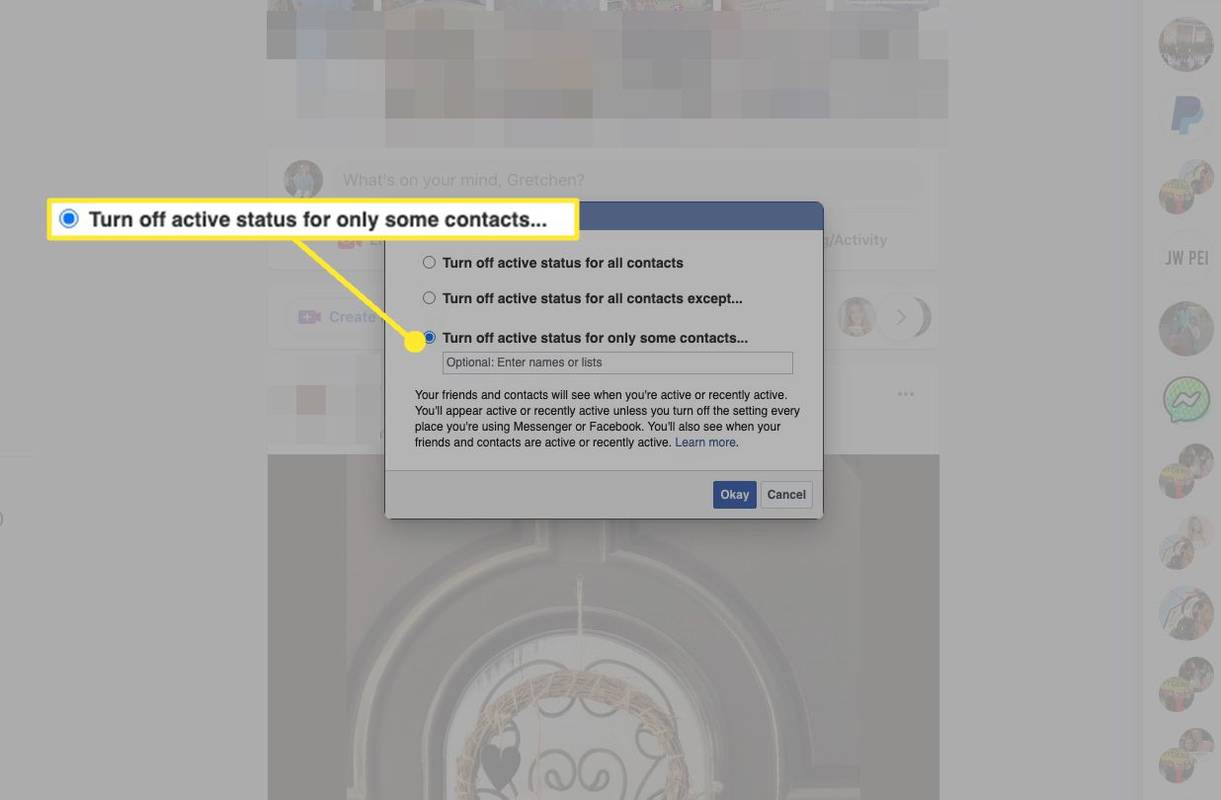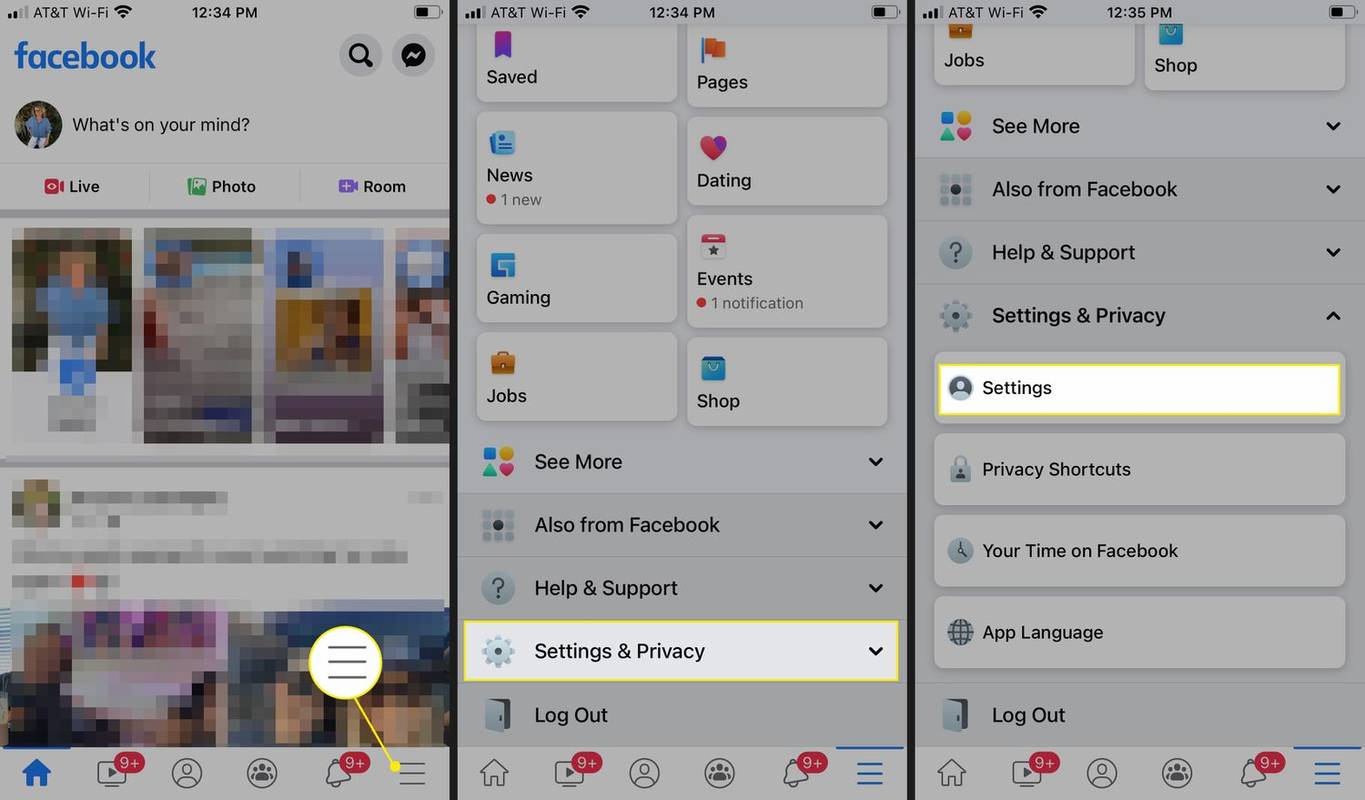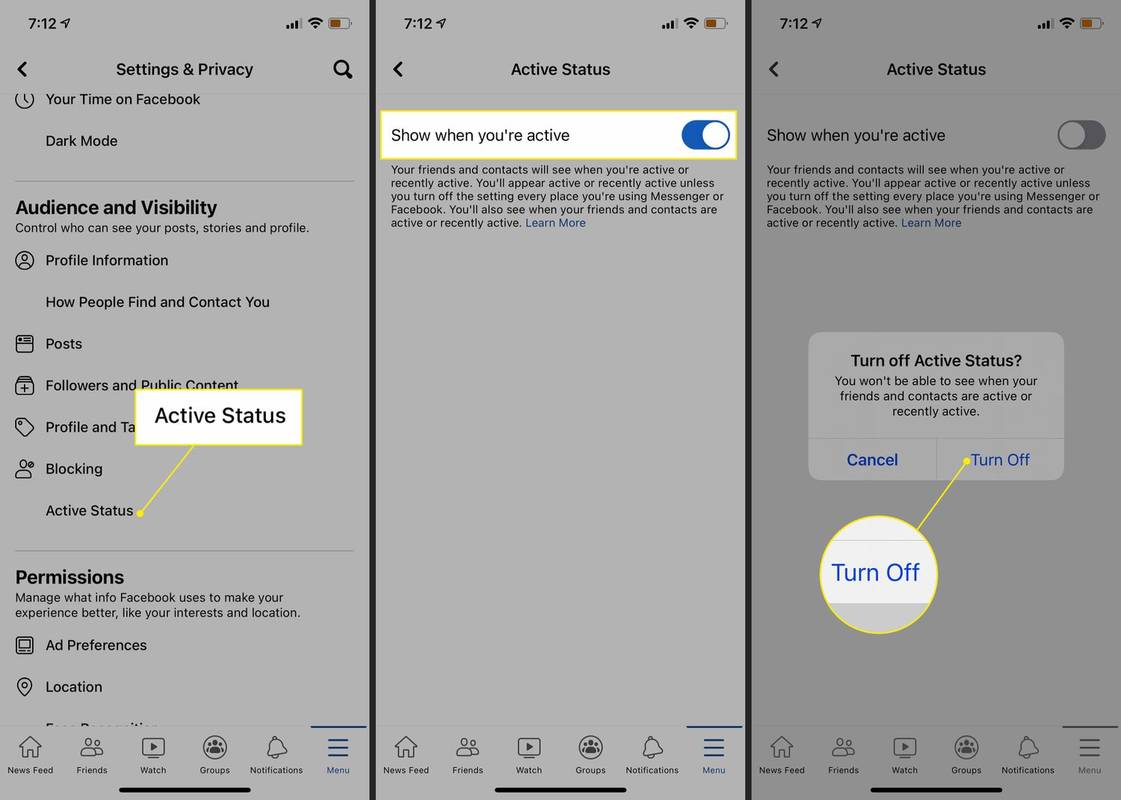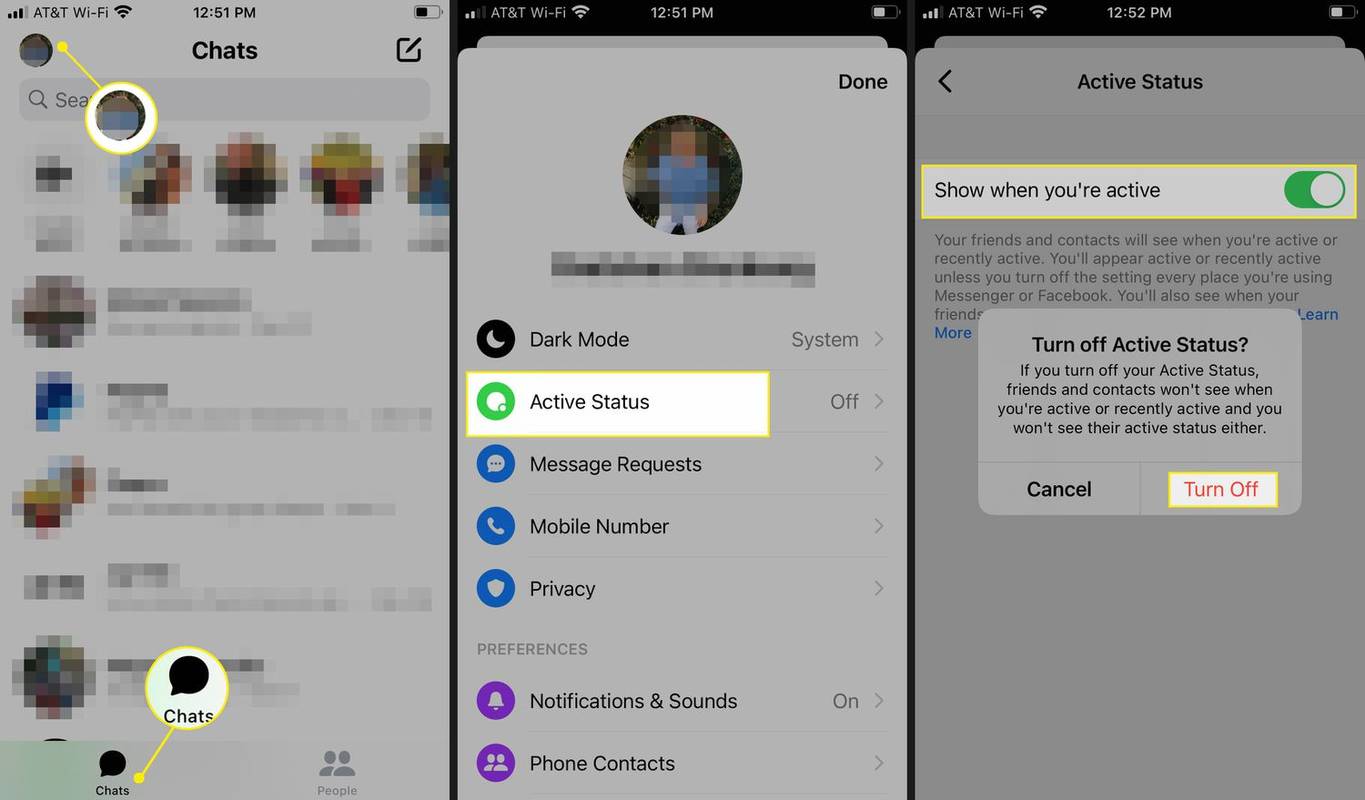Ką žinoti
- Facebook.com: pasirinkite Messenger piktograma > Galimybės (trys taškai) > Išjunkite aktyvią būseną . Pasirinkite matomumo lygį ir pasirinkite Gerai .
- „Facebook iOS“ / „Android“ programoje: Eikite į Meniu > Nustatymai ir privatumas > Nustatymai > Aktyvi būsena ir išjungti Rodyti, kai esate aktyvus .
- Messenger iOS / Android programoje: Eikite į Pokalbiai > Profilio nuotrauka > Aktyvi būsena . Išjungti Aktyvi būsena , tada bakstelėkite Išjunk patvirtinti.
Šiame straipsnyje paaiškinama, kaip atrodyti neprisijungus naudojant „Facebook“ ir Facebook Messenger kad galėtumėte naršyti kitiems nežinodami, kad esate šalia. Instrukcijos apima „Facebook“ darbalaukyje, taip pat „Facebook“ ir „Messenger“ iOS ir Android programėles.
Kaip pasirodyti neprisijungus „Facebook“ naudojant asmeninį kompiuterį arba „Mac“.
Kai naudojatės „Facebook“ arba „Facebook Messenger“, draugai gali pastebėti, kad esate prisijungę, ir manyti, kad tai puikus laikas siųsti jums žinutes. Štai ką daryti, jei norite daugiau privatumo.
kaip ekranas veidrodis iphone
-
Eikite į Facebook.com ir pasirinkite Messenger piktogramą.
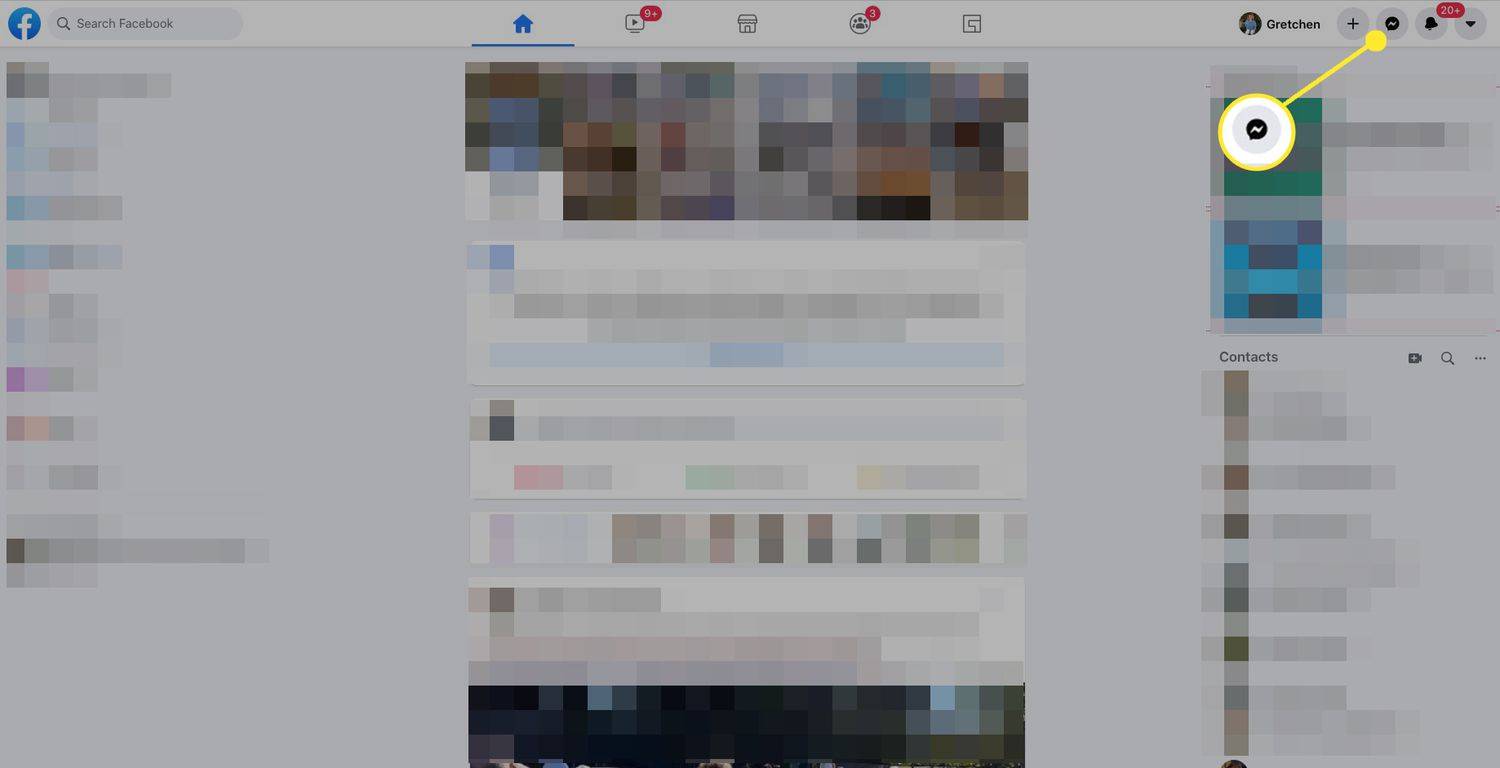
-
Pasirinkite Galimybės (trys taškai).
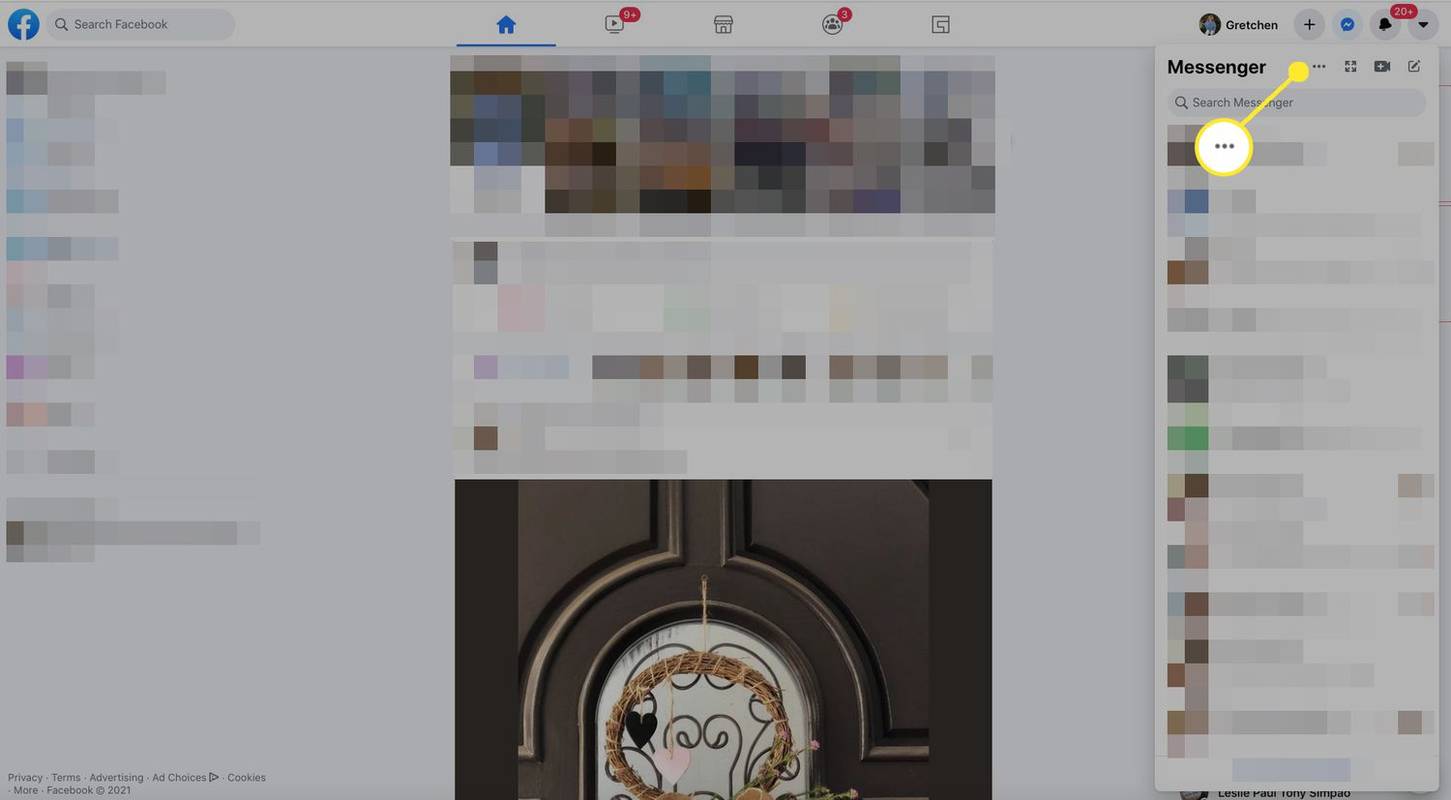
-
Pasirinkite Išjunkite aktyvią būseną .
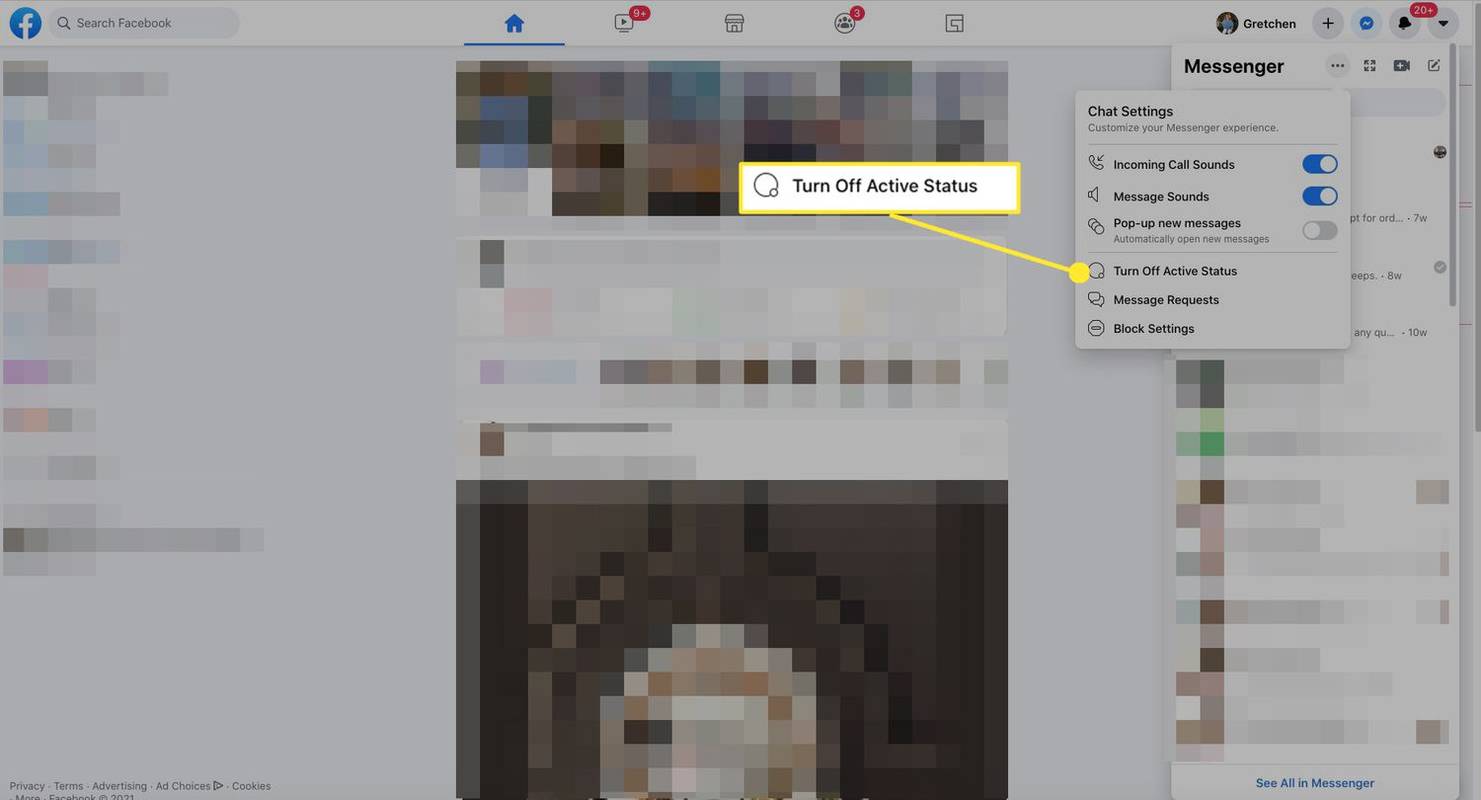
-
Pasirinkite Išjungti aktyvią visų kontaktų būseną jei nenorite, kad jūsų niekas trukdytų.
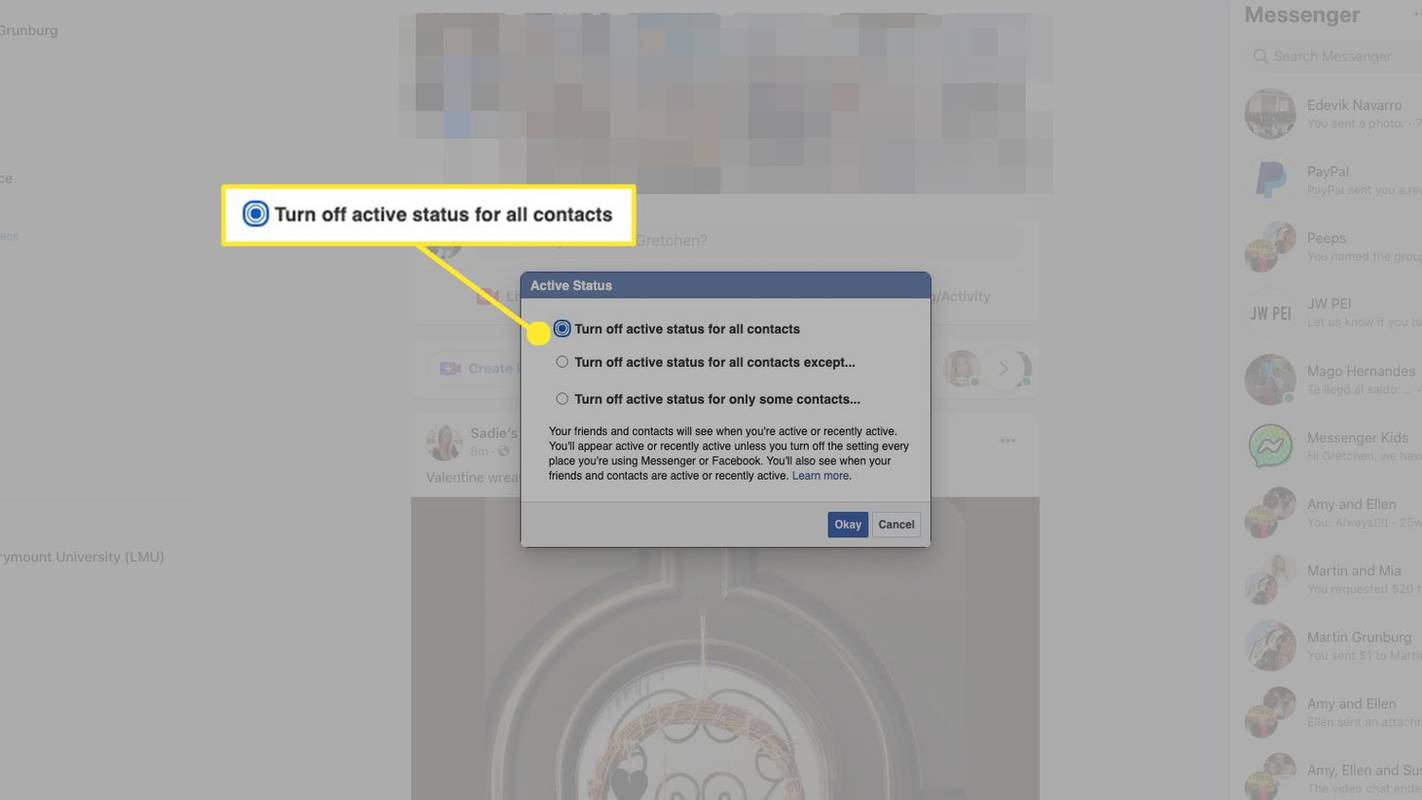
-
Pasirinkite Išjungti aktyvią būseną visiems kontaktams, išskyrus jeigu nenorite, kad dauguma žmonių jus trikdytų, bet nori būti pasiekiami keliems išrinktiesiems. Galite paskirti draugus, kurie matys jūsų prisijungimo būseną.
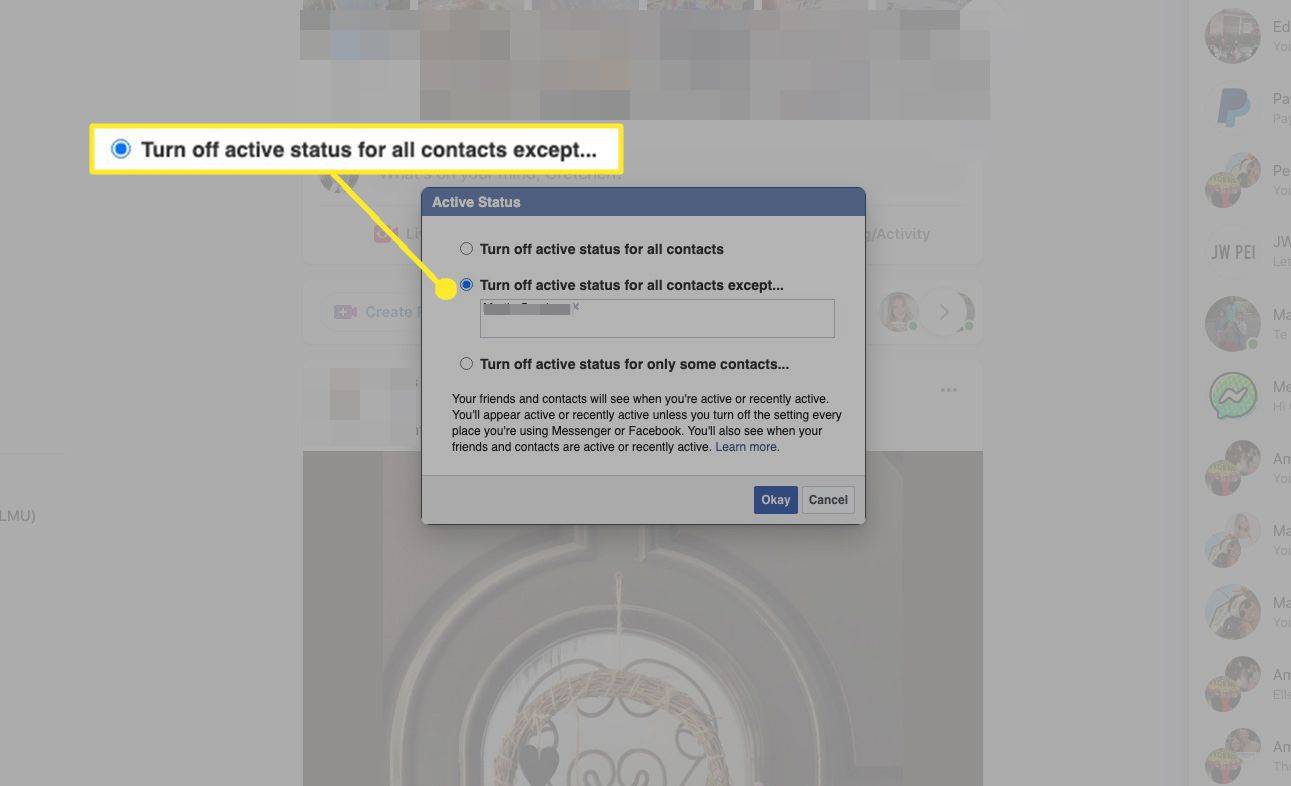
-
Pasirinkite Išjunkite aktyvią būseną tik kai kuriems kontaktams jei yra tik keli žmonės, kuriems labiau patinka likti inkognito režimu.
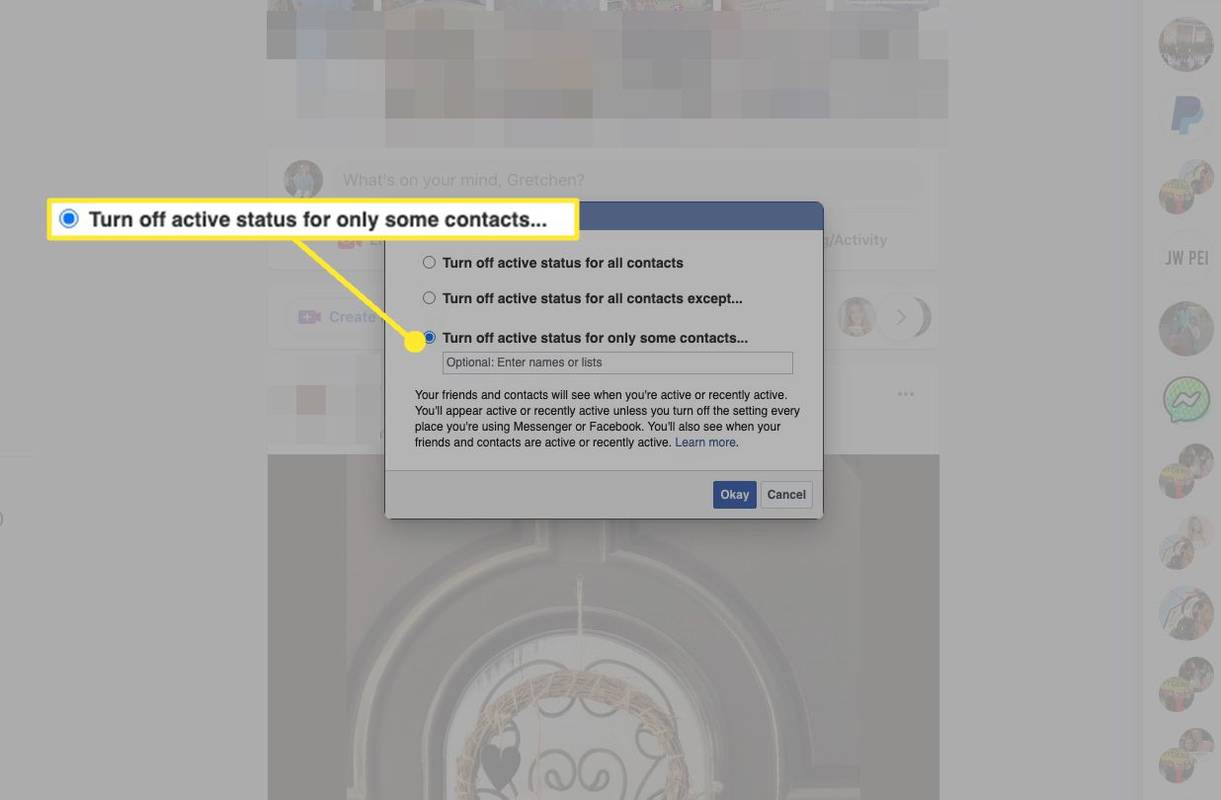
-
Pasirinkite Gerai kai pasirinksite. Jūsų aktyvi būsena lieka išjungta, kol vėl ją įjungsite.
Kaip pasirodyti neprisijungus „Facebook“ naudojant „iOS“ arba „Android“ įrenginį
Naudodami „Facebook“ programas, skirtas „iOS“ ir „Android“, galite valdyti, ar rodomas prisijungęs, ar neprisijungęs.
-
Bakstelėkite Meniu (trys eilutės) apatiniame dešiniajame kampe (iOS) arba viršutiniame dešiniajame kampe (Android).
-
Slinkite žemyn ir bakstelėkite Nustatymai ir privatumas .
-
Bakstelėkite Nustatymai .
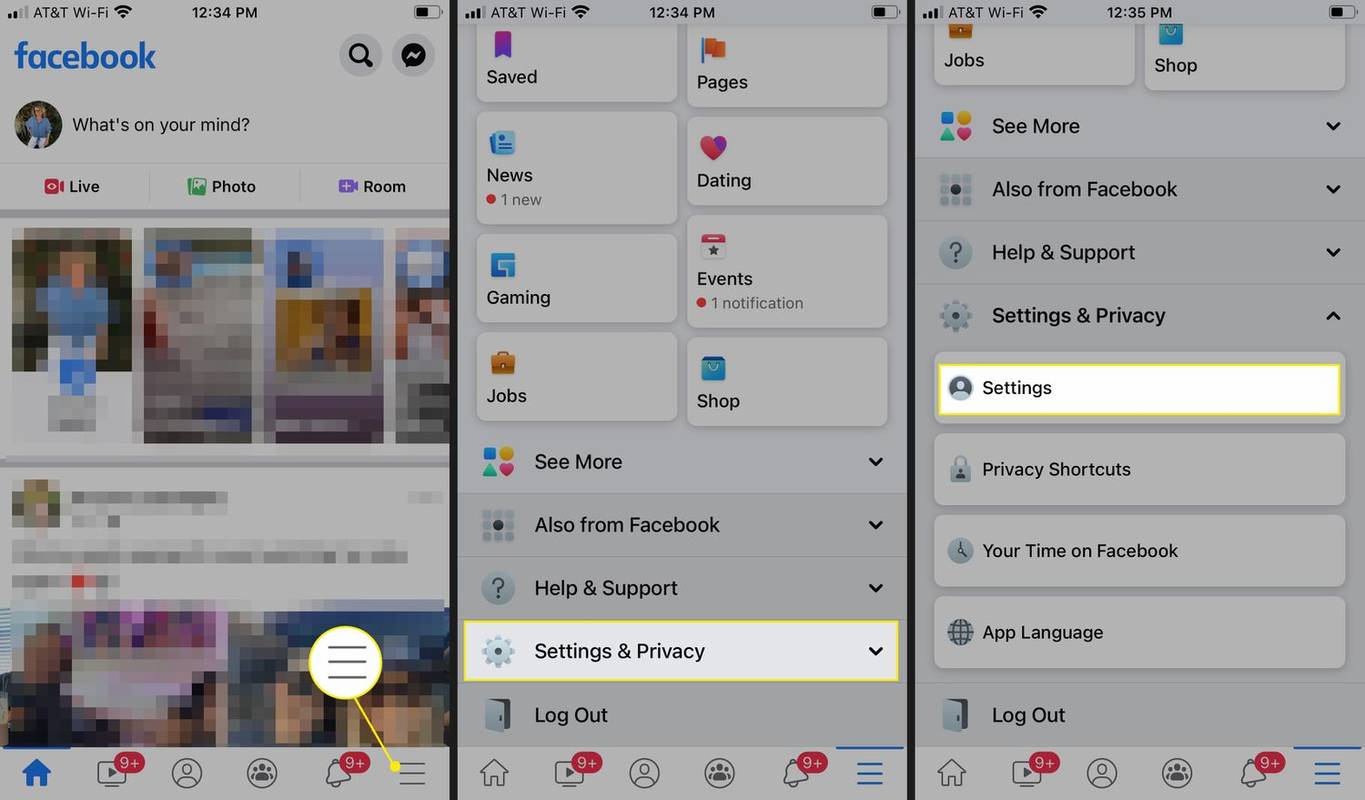
-
Slinkite žemyn iki Privatumas skyrių ir bakstelėkite Aktyvi būsena .
-
Bakstelėkite jungiklį šalia Rodyti, kai esate aktyvus kad jį išjungtumėte.
-
Bakstelėkite Išjunk patvirtinti.
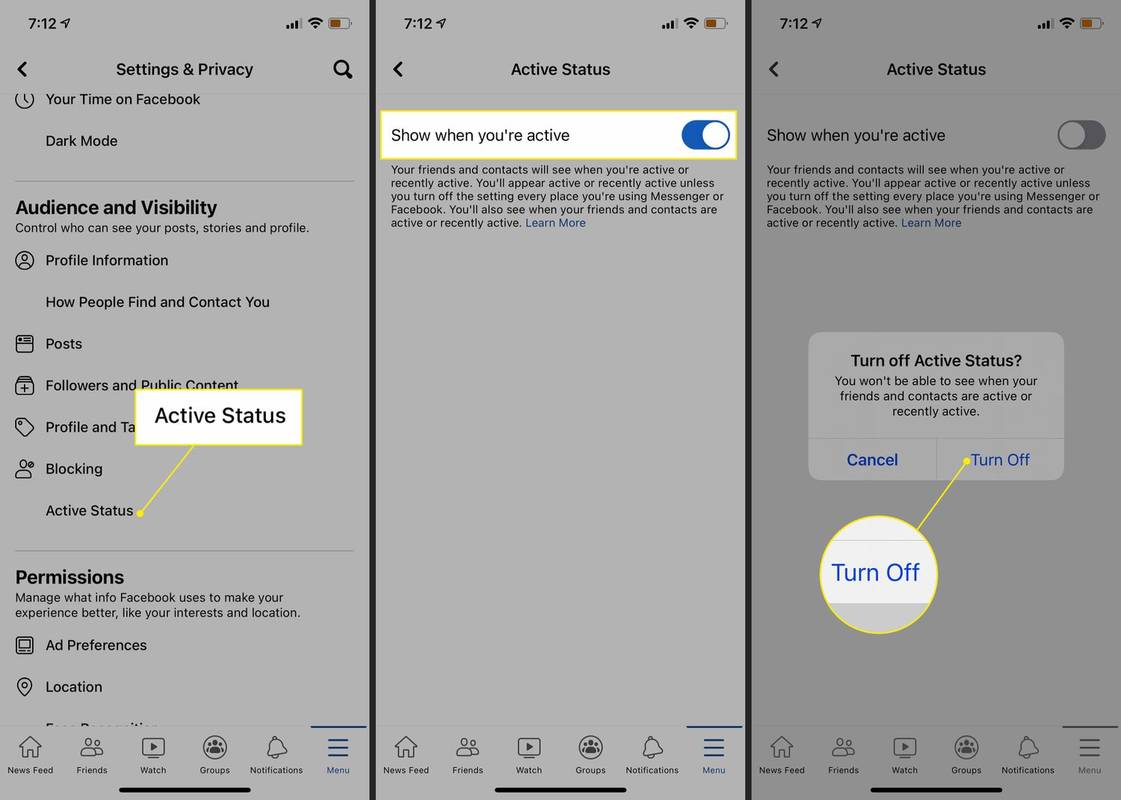
Be to, kad kartais esate nematomi jūsų „Facebook“ draugams, yra būdų, kaip užblokuoti žmones, kad jie negalėtų jūsų rasti „Facebook“.
Kaip prisijungti prie interneto naudojant „Facebook Messenger“ programą
Taip pat išjunkite „Active Status“ tiesiai iš „iOS“ arba „Android“ skirtos „Messenger“ programos.
-
Nuo Pokalbiai pasirinkite savo Profilio nuotrauka .
-
Bakstelėkite Aktyvi būsena .
-
Išjungti Aktyvus statusas , tada bakstelėkite Išjunk patvirtinti.
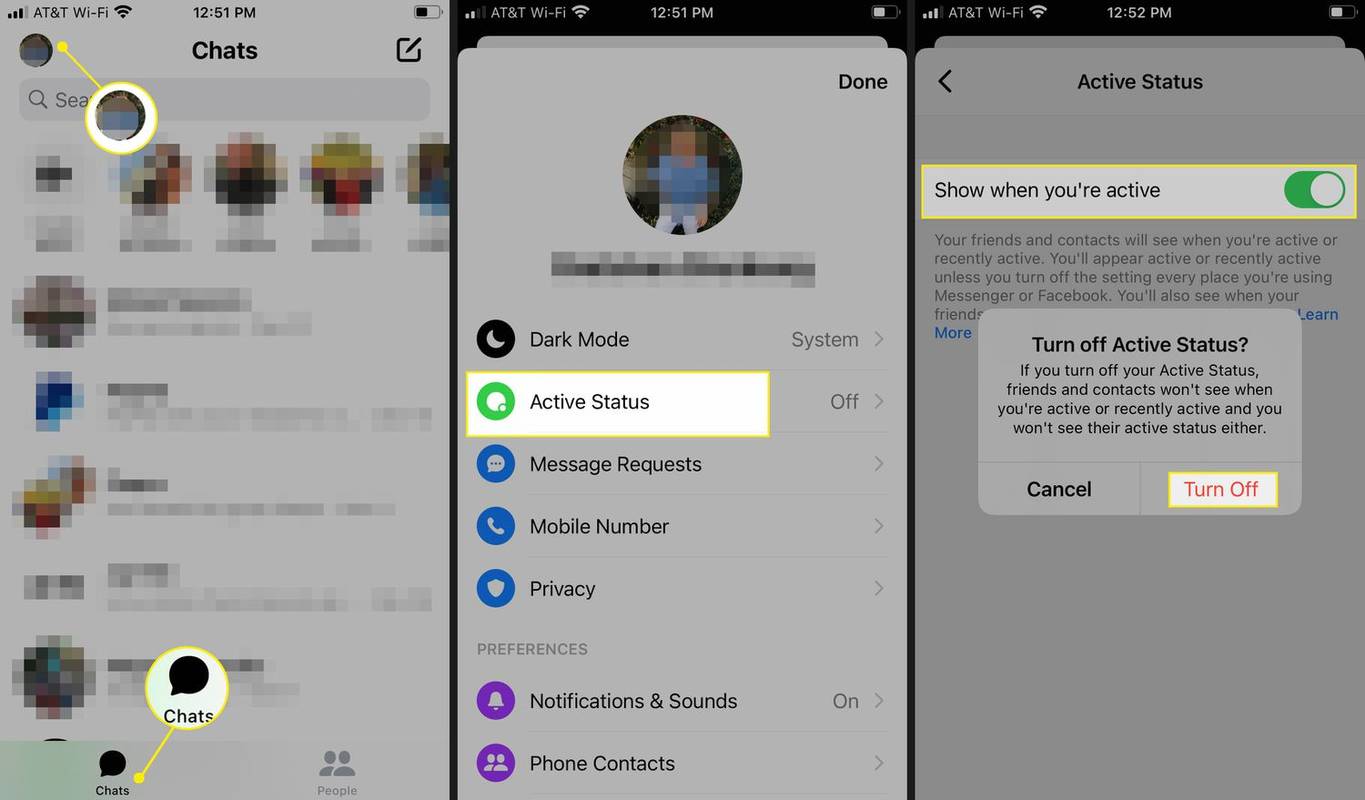
Išjungę aktyvią būseną vis tiek galėsite siųsti pranešimus ir dalyvauti pokalbiuose, kuriuose jau dalyvavote.
DUK- Kaip sužinoti, ar kas nors daro save nematomu „Facebook“?
Pažiūrėkite į kieno nors Facebook veiklos laiko žymas; jei tai neįtikėtinai neseniai, bet jie rodomi neprisijungę, jie gali būti nematomi. Be to, jei draugaujate su vartotoju, išsiųskite jam pranešimą ir patikrinkite, ar jo profilio vaizdas rodomas šalia jūsų išsiųsto pranešimo, nurodančio, kad jis atidarė jūsų pranešimą. (Ir prašau gerbti žmonių ribas!)
kaip atsisiųsti visas nuotraukas iš „Google“ nuotraukų į telefoną
- Kaip išjungti veiklos ne „Facebook“ stebėjimą?
„Facebook“ pasirinkite savo profilio vaizdas > Nustatymai & privatumas > Nustatymai . Tada pasirinkite Jūsų Facebook informacija > Ne Facebook veikla > Atjunkite būsimą veiklą . Toliau išjunkite Būsima veikla ne Facebooke ir pasirinkite Patvirtinti . Panašus procesas vyksta ir mobiliojoje programėlėje.